Seçilmiş web servisleri vardır.dosyaları doğrudan Google Drive'a kaydetmenize izin verir ve bunlardan yalnızca Chrome uygulamaları olan bir avuç vardır. Google Drive, bu Drive özellikli uygulamaları Google Drive'ınıza bağlamak için yeni bir özellikle yeni güncellendi. Bunu yapmak, söz konusu hizmeti Google Drive içinden başlatmanıza ve içinde yeni belgeler, sunumlar, e-tablolar vb. Oluşturmak için kullandığınız aynı 'Oluştur' menüsünden yeni bir dosya oluşturmanıza olanak tanır. Yeni bir uygulama eklemek veya uygulamaya erişmek için.
Google Drive’ı açın ve ‘Oluştur’ düğmesine basın. En altında yeni bir “Daha fazla uygulama bağlayın” seçeneğinin görüntülendiğini göreceksiniz.

Google Drive'ınızda, bağlanabileceğiniz tüm uygulamaları listeleyen bir açılır pencere açılır. Yüklenecek uygulamayı seçin.
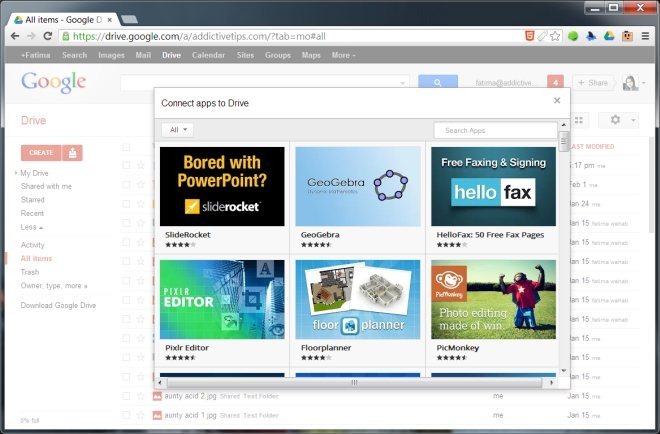
Yüklendikten sonra, uygulama isteyip istemediğinizi soracakDesteklediği tüm dosya türleri için varsayılan uygulama olarak ayarlayın. Aynı tür dosyaları açabilen iki uygulamanızın olduğu bazı durumlarda, varsayılan uygulamayı seçmenize izin verir.
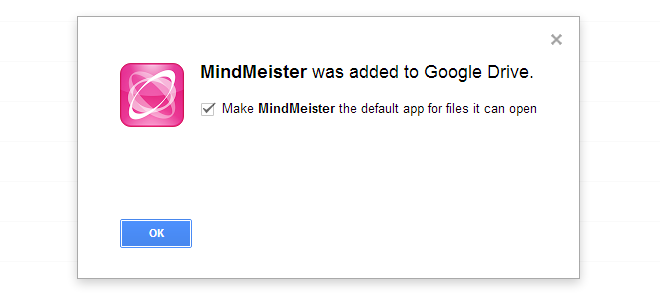
Kurulduktan sonra, uygulama (doğasına bağlı olarak)Oluştur menüsünde görünebilir veya görünmeyebilir. Menüde MindMeister veya Pixlr gibi yeni dosyalar oluşturabilen hizmetler için uygulamalar görünecek, ancak Google Drive'ınızdaki mevcut dosyaları yürüten DriveTunes gibi diğer uygulamalar burada görünmeyecek. Bu uygulamalar Google Drive'ınıza bağlanmak için izin isteyecek ve hangi hesaba bağlanacağınızı (yani, birden fazla hesaba giriş yapmışsanız) seçmenize izin verecektir. Uygulamalar yüklendikten sonra, kendi servisleri tarafından kaydedilen dosyalar uygulamanın simgesiyle gösterilir.
Bu değişimin amacı kolaylaştırmaktırGoogle Drive ile entegre servislerde dosya açmak ve oluşturmak için. Ek bir avantaj, Google Drive'ınıza bağlanan uygulamaları bulmanın daha kolay hale gelmesi ve geliştiricilerin daha fazlasını oluşturmaya teşvik etmesi ve Google Drive’a rekabette üstünlük sağlamasıdır. Dosyaların hala hizmetin kendi arayüzünde oluşturulduğunu ve erişildiğini unutmayın. Google Drive, depolama görevi görüyor ve bu özelliği doğrudan sürücüye dosya göndermek için kullanıyor.
Varsayılan bir uygulamayı düzenlemek veya eklediğiniz bir bağlantıyı kesmek için dişli çark düğmesini ve ardından “Uygulamaları Yönet” seçeneğini işaretleyin.













Yorumlar